Jak znovu aktivovat klávesnici s dotykovým ovládáním ve starších verzích v systému iOS 9

Jedním z vylepšení implementovaných v iOS 9 byla nová stylová dotyková klávesnice, která uživatelům umožňuje snadno rozpoznat rozdíl mezi horní a malý režim. Pokud dáváte přednost dotykové klávesnici starého stylu, můžete ji znovu zapnout.
Ze všech vylepšení, které společnost Apple provedla v systému iOS z verze 8 do verze 9, je možnost vidět malé písmena na klávesnici je v malém režimu. Předtím se všechny písmena, bez ohledu na režim, objevily jako velká písmena, což způsobilo, že se mezi uživateli a kritiky stalo velké množství.
Jak vidíme na následujícím obrázku, uvidíte, že tlačítko řazení je, což je jediný indikátor (kromě skutečného psaní zprávy), že klávesnice je v malém režimu. Zatímco se jedná o situaci, kdy se to neděje, je vizuálně velmi problematické.
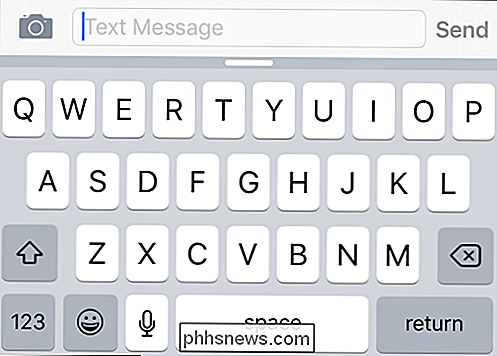
V tomto obrázku můžete vidět, že tlačítko "Shift" je vypnuté a klávesnice je vidět v malý režim a okamžitě je zřejmé, jaký výsledek byste měli očekávat při psaní.
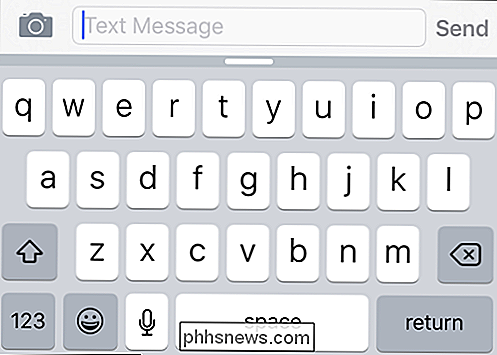
Pokud chcete změnit klávesnici zpět na původní styl nalezený v iOS 8, otevřete "Nastavení" "
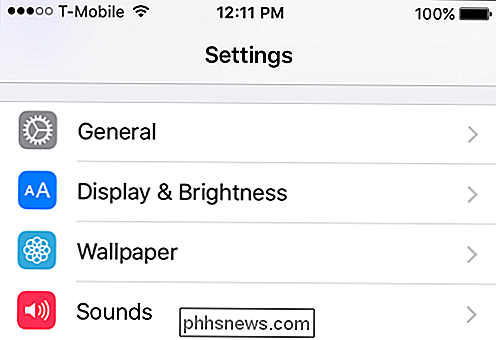
V obecných nastaveních klepněte na nastavení" Accessibility "a potom klepněte na tlačítko otevřít nastavení" Keyboard ".
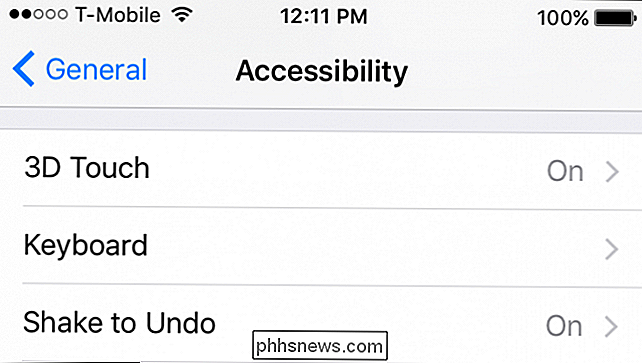
V nastavení klávesnice klepněte nyní na" Zobrazit " Malé klávesy "a klávesnice se vrátí ke starému stylu iOS 8.
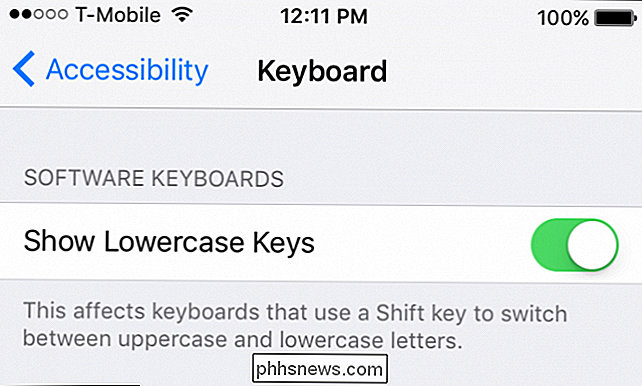
To vše je k dispozici. Od této chvíle, kdykoli použijete klávesnici s malými klávesami, bude vypadat následovně:
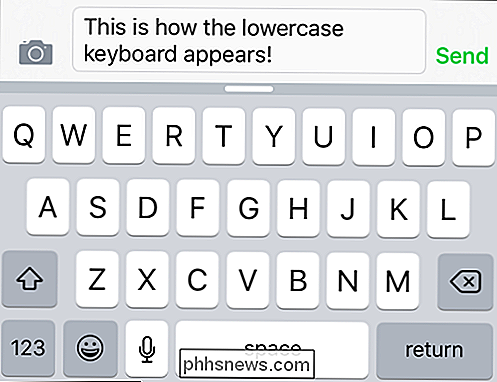
Zatímco z náhodného pohledu není zřejmé, že klávesnice je v malém režimu (kromě šedé klávesy "Shift" ), pokud tento styl preferujete, pak jej máte.
Osobně si myslíme, že nová klávesnice v systému iOS 9 má mnohem větší smysl z hlediska použitelnosti a pravděpodobně potěší poměrně málo uživatelů, kteří našli
Doufáme, že jste našli tento článek užitečný, a pokud máte nějaké dotazy nebo připomínky, které byste chtěli přispět, prosím, ponechejte prosím vaše připomínky v našem diskusním fóru

Jak nastavit mediální a souborový server s Linksys Smart Wi-Fi
Novější routery Linksys mají funkci File Server, která umožňuje připojit jednotku USB a přistupovat k jejímu souboru kdekoli - Zajistíte, abyste nikdy nebyli příliš daleko od vaší knihovny oblíbených filmů, hudby a obrázků, bez ohledu na to, kde jste ve světě. SOUVISEJÍCÍ: Jak nastavit server domácího média, který můžete získat Z libovolného zařízení Po úspěšném nastavení budete moci vzdáleně přistupovat k některému z vašich multimediálních souborů pomocí funkce "Smart Wi-Fi" společnosti Linksys, aniž byste museli používat samostatný server na bázi stolního počítače.

Peněženka Google vs. Apple Pay: Co potřebujete vědět
Apple Pay je lesklý, nový a dostává mnoho tisku. Ale uživatelé Androidu mají již několik let svůj vlastní platební systém: Peněženka Google. Peněženka Google není omezena na malý počet telefonů. Používání peněženky Goole se dokonce zvyšuje, což není překvapení. Mobilní platby jsou čím dál více tiskové a terminály, které podporují bezkontaktní platby, se objevují na více místech Základy SOUVISEJÍCÍ: Co je NFC a co jej mohu použít?



